Windows startet diesen Gerätecode 19 nicht?
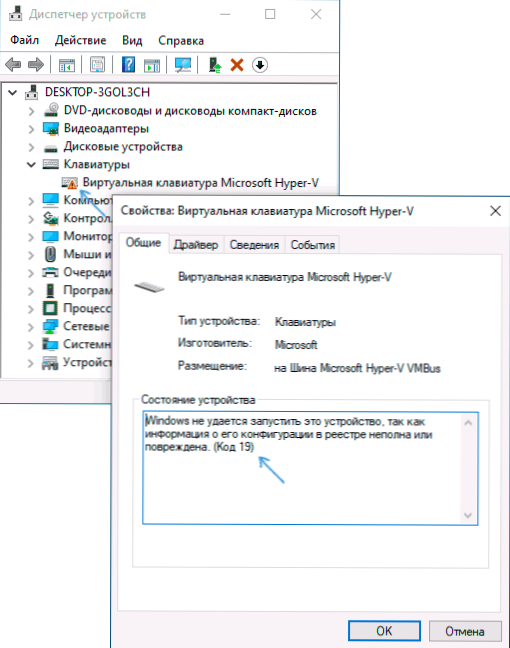
- 3452
- 259
- Kenny Birkemeyer
Windows 10, 8 Benutzer.1 und Windows 7 können auf den Gerätefehler im Geräte -Dispatcher begegnen: Code 19, Windows kann dieses Gerät nicht ausführen, da Informationen über die Konfiguration in der Registrierung unvollständig oder beschädigt sind. Oft tritt ein solches Problem mit einer Tastatur, einer Maus oder einer Webcam auf, kann jedoch für einen anderen Gerätetyp angezeigt werden.
In dieser Anweisung detailliert, wie Sie den Fehler mit dem Code 19 "Windows" beheben können, ist es nicht möglich, dieses Gerät auf verschiedene Weise zu starten ".
- Einfache Möglichkeiten, das Problem zu lösen
- So beheben Sie den Code 19 -Fehler im Registrierungsredakteur
- Videoanweisung
Einfache Fehlerkorrekturmethoden in Windows 10, 8.1 und Windows 7
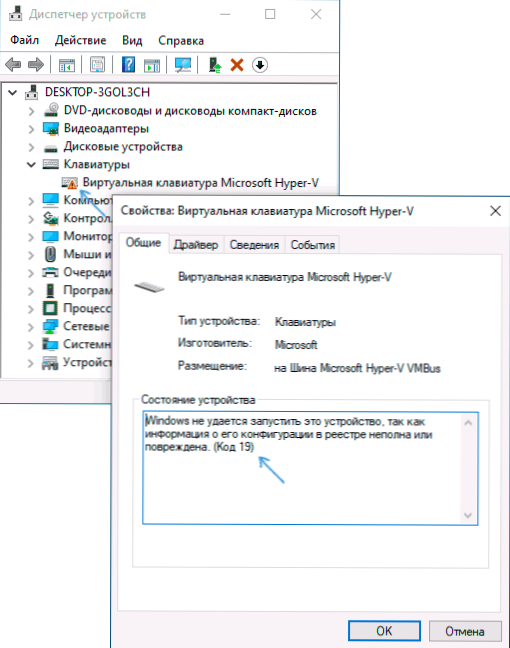
Zunächst einige einfache Möglichkeiten, den Problemcode 19 zu lösen, „können Windows von diesem Gerät nicht gestartet werden, da Informationen über die Konfiguration im Register unvollständig oder beschädigt sind“, kann einer von ihnen funktionieren und Sie müssen nicht durchführen Einige zusätzliche Manipulationen:
- Versuchen Sie, Ihren Computer oder Laptop einfach neu zu starten. WICHTIG: Im Fall von Windows 10 oder 8.1 Es ist notwendig, das Element "Nachladen" zu verwenden, und nicht die "Fertigstellung der Arbeit" mit Re -inclusion. Diese beiden Aktionen unterscheiden sich in Bezug auf das Ergebnis.
- Gehen Sie zum Bedienfeld. Dazu können Sie die Schlüssel drücken Win+r auf der Tastatur und eingeben Kontrolle, und dann drücken Sie OK oder geben Sie ein. Und wenn die Tastatur nicht funktioniert, führen Sie das Dialogfeld "Ausführen" durch die Schaltfläche "Start" (auf Windows 10) oder aus dem Startmenü aus und geben Sie dann die Steuerung mit einer Bildschirm -Tastatur ein, die Sie in den "Spezialmöglichkeiten" finden werden "Ordner in Standardprogrammen.
- Gehen Sie zum "Restaurierungspunkt" und wählen Sie "Die Wiederherstellung des Systems starten".
- Überprüfen Sie, ob das Datum, an dem das Problem mit dem Code 19 im Geräte -Manager nicht beobachtet wurde. Wenn es verfügbar ist, wählen Sie einen solchen Wiederherstellungspunkt aus und wenden Sie ihn an.

- Wenn das Problem nicht mit einem Standardgerät aufgetreten ist, laden Sie die Treiber von der offiziellen Website des Herstellers herunter und installieren Sie sie. Wenn Sie Windows 10 und Treiber für frühere Versionen des Systems haben, versuchen Sie außerdem, sie zu installieren.
- Sie können die folgende Methode ausprobieren: Klicken Sie im Geräte -Dispatcher mit der rechten Maustaste auf dem Gerät mit einem Fehler und wählen Sie "Löschen" aus. Bestätigen Sie das Entfernen des Geräts und wählen Sie im Hauptmenü des Geräte -Managers "Aktion" - "Aktualisieren Sie die Gerätekonfiguration" und überprüfen Sie, ob dies das Problem gelöst hat.
Eine andere Methode ist jedoch nicht sehr oft ausgelöst - die Verwendung von gebauten Mitteln zur Beseitigung von Problemen, die in Windows 10 in Parametern zu finden sind - Aktualisierung und Sicherheit - Eliminierung von Problemen - zusätzliche Mittel zur Beseitigung von Problemen und in früheren Systemen Im entsprechenden Punkt des Bedienfelds (Mehr: Eliminierung: Eliminierung Windows 10 Probleme).
Wählen Sie in der Liste der zugänglichen Instrumente zur Fehlerbehebung das aus, das dem Gerät mit einem Fehler (falls vorhanden) entspricht, und starten Sie ein Mittel zur Wiederherstellung von Fehlfunktionen.
Die Windows -Fehlerkorrektur ist nicht möglich, um diesen Gerätecode 19 im Registrierungseditor zu starten
Wenn frühere Versuche nicht zum Ergebnis geführt haben, können Sie versuchen, den Fehler mit dem Registrierungseditor zu korrigieren. Vorher empfehle ich, einen Systemrestaurierungspunkt für einen schnellen Rollback der bei Bedarf vorgenommenen Änderungen zu erstellen. Die Schritte sind wie folgt:
- Führen Sie den Registrierungsredakteur aus, hier können Sie die Schlüssel drücken Win+r Und vorstellen Reflikt, Und wenn die Tastatur nicht funktioniert, verwenden Sie die Bildschirmtastatur, wie in Schritt 2 im vorherigen Abschnitt der Anweisungen beschrieben.
- Gehen Sie zum Registrierungsabschnitt (Ordner links)
Hkey_local_maachine \ system \ currentControlset \ control \ class \
- Abhängig von welchem Gerät Sie ein Problem hatten, gehen Sie zu einem der nächsten Unterabschnitte:
- 4D36E972-E325-11CE-BFC1-08002BE10318 - Netzwerkadapter
- 4D36E968-E325-11CE-BFC1-08002BE10318 - Grafikkarten
- 4D36E96C-E325-11CE-BFC1-08002BE10318 - Audio- und Videogeräte
- 4D36E96F-E325-11CE-BFC1-08002BE10318 - Mäuse
- 4D36E96B-E325-11CE-BFC1-08002BE10318 - Tastatur
- 6bdd1fc6-810f-11d02-08002be2092f - Kameras und Scanner
- 4D36E967-E325-11CE-BFC1-08002BE10318 - Festplatten
- 4D36E96A-E325-11CE-BFC1-08002BE10318 - Controller von Festplatten
- 4D36E96D-E325-11CE-BFC1-08002BE10318 - Modems
- 4D36E978-E325-11CE-BFC1-08002BE10318 - konsequente und parallele Anschlüsse
- 4D36E97B-E325-11CE-BFC1-08002BE10318 - SCSI- und RAID -Controller
- 4D36E97D-E325-11CE-BFC1-08002BE10318 - Systemreifen und Brücken
- 36FC9E60-C465-11CF-8056-44453540000 - USB -Geräte wie Flash -Laufwerke und externe Discs
- 745A17A0-74D3-11D0-B6FE-00A0C90F57DA - Einige Eingabe -USB -Geräte
- EEC5AD98-8080-425F-922A-DABF3DE3F69A - MTP -Geräte (Smartphones, Spieler, einige Kameras)
- Überprüfen Sie, ob in diesem Abschnitt Parameter vorhanden sind Oberfilter Und Unterfilter (Im richtigen Panel des Registrierungsredakteurs). Für die Tastatur in den Oberfiltern sollte sie angezeigt werden KBDCLASS, Für die Maus - Mouklasse. Wenn dies nicht der Fall ist, drücken Sie den Wert zweimal und ändern Sie ihn (die Eingabe kann mit einer Bildschirmtastatur ausgeführt werden, wenn die Tastatur nicht funktioniert). Unterfilter löschen (falls vorhanden). Versuchen Sie für andere Geräte, die Parameter der Oberfilter und unteren Filter zu löschen.

- Schließen Sie den Registrierungsredakteur und starten Sie den Computer neu.
Überprüfen Sie nach dem Neustart, ob der Fehler 19 -Fehler 19 im Geräte -Manager behoben wurde und ob das Gerät jetzt funktioniert.
Videoanweisung
Denken Sie daran, dass Sie in extremen Fällen die erstellte Möglichkeit zum Zurücksetzen des Windows 10 -Systems verwenden können.
- « So wechseln Sie FAT32 auf ein USB -Flash -Laufwerk, festes Festplatten oder SSD ohne Datenverlust in NTFs
- Neu laden, um Festplattenfehler in Windows 10 zu beseitigen - was zu tun ist? »

